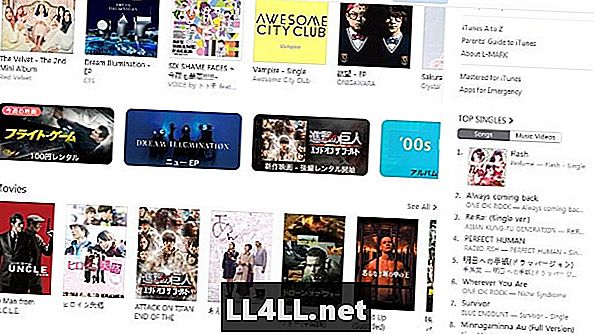
Tartalom
- 1. lépés - Az iTunes letöltése
- 2. lépés - Módosítsa iTunes régióját
- 3. lépés - ingyenes alkalmazás
- 4. lépés - Első bejelentkezés
- 5. lépés - A fizetési mód átugrása és a "számlázási cím" megadása
Van néhány ok arra, hogy jelentkezzen be egy japán Apple ID-re, de a legnagyobb oka messze a japán iOS-játékok megdöntése.
A japán Apple azonosítók létrehozásához a nem japán hangszórók nagy fájdalmat okoztak, de ma már olyan egyszerű, mint tudni, hogy mit kell tenni - akár az iOS eszközön, akár a számítógépen.
A fiókhoz való bejelentkezés a PC-n könnyebb, mint az aktuális iOS-eszközön, ha csak azért, mert könnyen átmásolhatja és beillesztheti a japán szöveget, amely a regisztrációhoz szükséges. Mindenesetre nincs szükség japán hitelkártyára. Ha helyesen csinálod, egyszerűen csúszd be a japán iTunes-ba.
Ez az útmutató a számítógépen az iTunes-on végzett munkákra terjed ki. Gyors, könnyű, és végül megéri, ha hosszú távon kezelni tudja a nyelvi akadályt.
1. lépés - Az iTunes letöltése
Ha nincs, töltse le és telepítse. Egyszerű a dolog.
2. lépés - Módosítsa iTunes régióját
Győződjön meg róla, hogy nem lépett be egy iTunes-fiókba, mielőtt átmenné ezt a lépést.
Lapozzunk az alsó részhez, és keressünk jobbra egy kör alakú jelző ikont. Az Egyesült Államokban vagyok, így ez az én zászlóm.
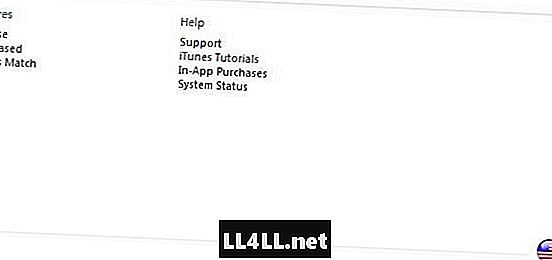
Számos regionális opciót kaphat, de le kell görgetnie az „Asia Pacific” -t, és meg kell találnia Japánt.

Kattintson rá, és készen áll a következő lépésre!
3. lépés - ingyenes alkalmazás
Ahhoz, hogy hitelkártya nélkül regisztrálhasson, ingyenes regisztrációt kell kérnie, mielőtt elkezdi a regisztrációs folyamatot.
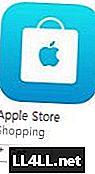
Ez elég könnyű, és nem igényel letöltést. Választhat szó szerint bármilyen ingyenes alkalmazást a nab-hoz. Egyszerűen kerestem az "Apple Store" -t és megkaptam ezt.
Ezt a részt meg kell tennie annak érdekében, hogy ne kelljen beírnia egy japán hitel- vagy betéti kártya számát.
4. lépés - Első bejelentkezés
Ekkor a rendszer kéri, hogy jelentkezzen be vagy hozzon létre egy új Apple ID-fiókot. Ne próbáljon bejelentkezni a szokásos fiókjával! Ehelyett újat kell készítenie. Szerencsére ez mind angolul van.
Menjen tovább a szabványos szolgáltatási feltételek elfogadásával, és töltse ki a kért adatokat a következő oldalon.
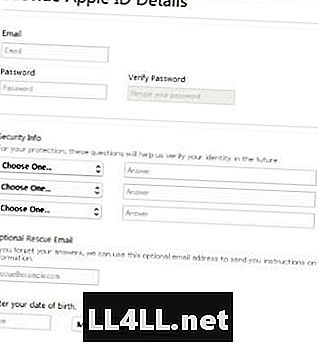
JEGYZET: Önnek külön e-mailt kell használnia a szabványos Apple ID azonosítójához.
Tedd fel és lépj a következő lépésre.
5. lépés - A fizetési mód átugrása és a "számlázási cím" megadása
Ha helyesen végezte el a 3. lépést, megjelenik a "Nincs" lehetőség a fizetési mód beviteli képernyőjén.

Ha nem látja a "Nincs" beállítást, vissza kell térnie a 3. lépéshez, és a "Get" gombra kattintva szabad alkalmazásban.
A számlázási cím a regisztrációs folyamat trükkös része, de ez nem olyan nehéz, mint gondolná.
Lényegében bármilyen érvényes japán telefonszámot és címpárot használhat fel a regisztrációhoz, de itt az, amit használtam:
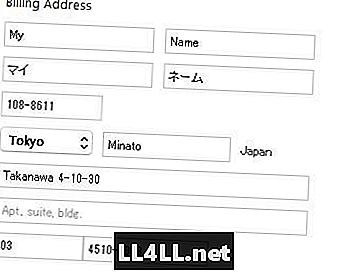
Kiválaszthatja, hogy a katakanát fonetikusan írja be, ha azt szeretné, vagy egyszerűen csak másolja le lent.
Keresztnév: マ イ (mai)
Vezetéknév fonetikus: ネ ー ム (ne-mu)
...és ez az!
Innen az Apple küld egy ellenőrző e-mailt, és mindent megtesz.
Ha nem szeretné használni a megadott címadatokat, egyszerűen kiválaszthat bármilyen érvényes telefonszámot és címpárot. A szállodák vagy bármely üzleti vállalkozás illeszkedik a számlához, amennyiben a kettőt ugyanazon a helyen regisztrálták.
Lát? Ez most nem volt olyan nehéz, ugye? A folyamat könnyebbé válik az előzőekhez képest, különösen azért, mert most megkerülheti a fizetési mód szükségességét.